जब आपका इंटरनेट ख़राब होने लगता है, तो यह सभी प्रकार की चीज़ों को अस्त-व्यस्त कर सकता है। उन्हीं चीजों में से एक है नेटफ्लिक्स. यदि आप नेटफ्लिक्स पर स्ट्रीम करने का प्रयास कर रहे हैं, लेकिन आपको त्रुटि कोड NW-2-4 मिलता रहता है, तो इसका मतलब है कि नेटवर्क कनेक्शन समस्या है। सौभाग्य से, कुछ समस्या निवारण चरण आपको कुछ ही समय में फिर से स्ट्रीमिंग करवा सकते हैं।
नेटफ्लिक्स पर कोड NW-2-4 क्या है?
नेटफ्लिक्स त्रुटि कोड NW-2-4 नेटवर्क कनेक्टिविटी से संबंधित है। यदि आपको नेटफ्लिक्स पर स्ट्रीम करने का प्रयास करते समय यह कोड प्राप्त होता है, तो नेटफ्लिक्स ऐप उस शो तक पहुंचने के लिए नेटफ्लिक्स सर्वर से कनेक्ट नहीं हो सकता है जिसे आप देखना चाहते हैं। ऐसा इसलिए हो सकता है क्योंकि आपका इंटरनेट कनेक्ट नहीं है या आपके नेटवर्क में ख़राब कनेक्शन हैं जो कुछ अन्य एप्लिकेशन को सपोर्ट करने के लिए पर्याप्त हो सकते हैं लेकिन स्ट्रीमिंग के लिए नहीं।
कोड TVQ ST 103 क्या है?
नेटफ्लिक्स त्रुटि कोड NW-2-4 का एक अन्य रूपांतर कोड TVQ-ST-103 है। NW-2-4 की तरह, TVQ-ST-103 आपके स्ट्रीमिंग डिवाइस की कनेक्टिविटी से संबंधित एक त्रुटि है। यदि आपका इंटरनेट अस्थिर है या बिल्कुल धीमा है, तो आपको इनमें से कोई भी त्रुटि प्राप्त होगी।
नेटफ्लिक्स पर कोड TVQ ST 131 क्या है?
कई अन्य नेटवर्क कनेक्टिविटी त्रुटियाँ NW-2-4 से संबंधित हैं। उदाहरण के लिए, नेटफ्लिक्स त्रुटि कोड TVQ-ST-131 एक और त्रुटि है जिसका सामना आप तब कर सकते हैं जब आपका इंटरनेट कनेक्शन नेटफ्लिक्स से स्ट्रीमिंग सामग्री का समर्थन करने के लिए पर्याप्त नहीं है। यह और इसके जैसी अन्य त्रुटियाँ नीचे दिए गए समस्या निवारण चरणों का उपयोग करके हल की जा सकती हैं।
नेटफ्लिक्स पर नेटवर्क कनेक्शन त्रुटियों का क्या कारण है?
चूँकि त्रुटि कोड NW-2-4 जैसी नेटवर्क कनेक्शन त्रुटि आमतौर पर इंटरनेट कनेक्शन समस्याओं के कारण होती है, समस्या अस्थिर इंटरनेट के कारण हो सकती है। यदि आपका इंटरनेट किसी भी कारण से अस्थिर है, तो यह नेटफ्लिक्स पर स्ट्रीमिंग शो सहित सभी स्ट्रीमिंग में हस्तक्षेप कर सकता है। सेवा प्रदाता समस्याओं से संबंधित सामान्य अस्थिरता के अलावा सबसे आम कारण डेटा पैकेट वितरण में रुकावट है।
राउटर की समस्या के कारण नेटफ्लिक्स इनमें से कोई भी त्रुटि पेश कर सकता है क्योंकि जब आपका राउटर सही ढंग से काम नहीं कर रहा है, तो डेटा पूरे नेटवर्क में उस तरह से नहीं चल रहा है जिससे नेटफ्लिक्स सामग्री स्ट्रीम कर सके। यह समस्या गोपनीयता के लिए या जियोफेंसिंग को रोकने के लिए उपयोग किए जाने वाले वीपीएन (वर्चुअल प्राइवेट नेटवर्क) कनेक्शन के कारण भी हो सकती है।
मैं अपना नेटफ्लिक्स कनेक्शन कैसे ठीक करूं?
यदि आपको नेटफ्लिक्स त्रुटि कोड NW-2-4 या ऊपर उल्लिखित किसी अन्य त्रुटि कोड का सामना करना पड़ा है, तो कुछ त्वरित समस्या निवारण चरण आपको कुछ ही समय में स्ट्रीमिंग पर वापस आने में मदद कर सकते हैं।
किसी को कलह से कैसे दूर करें
-
सुनिश्चित करें कि आप ऐसे नेटवर्क का उपयोग कर रहे हैं जो स्ट्रीमिंग की अनुमति देता है। सभी नेटवर्क स्ट्रीमिंग की अनुमति नहीं देते. उदाहरण के लिए, यदि आप सार्वजनिक इंटरनेट कनेक्शन का उपयोग कर रहे हैं, तो नेटवर्क पर प्रतिबंध हो सकता है जो स्ट्रीमिंग को रोकता है ताकि हर कोई बिना नेटवर्क का उपयोग कर सके। सभी बैंडविड्थ ऑडियो और वीडियो स्ट्रीमिंग करने वाले कुछ लोगों द्वारा इसका उपयोग किया जा रहा है।
-
अपना इंटरनेट संपर्क जांचे . नेटफ्लिक्स त्रुटि NW-2-4 या नेटवर्क कनेक्टिविटी समस्याओं से संबंधित अन्य त्रुटियों का सबसे तार्किक अपराधी इंटरनेट कनेक्शन समस्याएं हैं। यदि आपका इंटरनेट बंद है या ख़राब है, तो आप नेटफ्लिक्स पर अपनी कोई भी सामग्री स्ट्रीम नहीं कर पाएंगे, इसलिए यह अच्छा है अपने नेटवर्क सिग्नल की शक्ति का विवरण जानें .
-
नेटफ्लिक्स पुनः प्रारंभ करें. नेटफ्लिक्स डेटा का एक कैश रखता है जिसे शो और फिल्मों (और यहां तक कि नेविगेशन पेज) को तेजी से लोड करने में मदद करने के लिए डिज़ाइन किया गया है, लेकिन अगर उस कैश्ड डेटा में त्रुटियां हैं, तो वे नेटफ्लिक्स को ठीक से कनेक्ट होने से रोक सकते हैं। नेटफ्लिक्स से साइन आउट करने के लिए समय निकालें और फिर वापस साइन इन करके देखें कि क्या इससे आपकी समस्या का समाधान हो सकता है।
- स्मार्ट टीवी पर नेटफ्लिक्स से साइन आउट करें .
- Roku पर Netflix से साइन आउट करें।
- Xbox पर Netflix से साइन आउट करें।
यदि आपका डिवाइस उनमें से एक नहीं है, तो आप साइन आउट करने के लिए हमेशा अपने डिवाइस के रिमोट का उपयोग करने का प्रयास कर सकते हैं। अपने डिवाइस के रिमोट पर निम्नलिखित बटन दबाएँ:
-
अपने स्ट्रीमिंग डिवाइस को पुनः प्रारंभ करें. भले ही आप नेटफ्लिक्स स्ट्रीम करने का प्रयास कैसे कर रहे हों - स्मार्ट टीवी, रोकू या ऐप्पल टीवी जैसे स्ट्रीमिंग डिवाइस का उपयोग करना, या गेमिंग कंसोल या अन्य इंटरनेट से जुड़े डिवाइस का उपयोग करना - किसी समस्या को ठीक करने का सबसे तेज़ तरीका अक्सर डिवाइस को पुनरारंभ करना होता है . यह विशेष रूप से सच है यदि आपने इंटरनेट खो दिया है और फिर वह वापस चालू हो गया है, क्योंकि बाधित कनेक्शन कभी-कभी त्रुटियों का कारण बन सकता है।
-
अपने मॉडेम और राउटर को पुनरारंभ करें . मॉडेम और राउटर आपके होम नेटवर्क का दिल हैं। यदि आप आश्वस्त हैं कि आपकी इंटरनेट सेवा ठीक से काम कर रही है, तो अपने मॉडेम और राउटर को पुनरारंभ करने से किसी भी शेष समस्या को दूर करने में मदद मिल सकती है जो आपके नेटफ्लिक्स कनेक्शन में हस्तक्षेप कर सकती है।
-
अपने स्ट्रीमिंग डिवाइस को सीधे अपने मॉडेम से कनेक्ट करें। यदि आप वाई-फाई इंटरनेट कनेक्शन के साथ स्ट्रीमिंग डिवाइस का उपयोग कर रहे हैं, तो वाई-फाई नेटवर्क के साथ डेटा यात्रा में समस्या हो सकती है। उदाहरण के लिए, यदि आपका मॉडेम और राउटर उस स्मार्ट टीवी से अलग कमरे में हैं जहां आप नेटफ्लिक्स स्ट्रीम कर रहे हैं, तो आपके घर की दीवारें हस्तक्षेप का कारण बन सकती हैं जो नेटफ्लिक्स को सही ढंग से काम करने से रोकती हैं।
अगर आप ट्विटर पर किसी को म्यूट करते हैं तो क्या वे जानते हैं?
इसका समाधान ईथरनेट केबल का उपयोग करके अपने स्ट्रीमिंग डिवाइस को सीधे अपने मॉडेम से कनेक्ट करना है। यह सबसे सुविधाजनक समाधान नहीं हो सकता है, लेकिन यह सुनिश्चित करने का सबसे विश्वसनीय तरीका हो सकता है कि आपके पास एक अच्छा इंटरनेट कनेक्शन है।
-
अपनी DNS सेटिंग्स रीसेट करें। यदि आप अपने DNS को कस्टम सेटिंग्स पर सेट करते हैं, तो आपको अपने मॉडेम या गेमिंग कंसोल सेटिंग्स तक पहुंचने और उन्हें फ़ैक्टरी डिफ़ॉल्ट पर पुनर्स्थापित करने की आवश्यकता होगी। अपने अगर डीएनएस सर्वर सेटिंग्स गलत हैं, आप अपने मनोरंजन को स्ट्रीम करने के लिए इंटरनेट से कनेक्ट नहीं कर पाएंगे।
फेसबुक उन्नत खोज 2.2 बीटा पृष्ठ
यदि आप स्मार्ट टीवी या अन्य स्ट्रीमिंग डिवाइस का उपयोग कर रहे हैं, तो आपको अपने राउटर पर DNS सर्वर को बदलने की आवश्यकता हो सकती है।
- प्लेस्टेशन के लिए: पर जाएँ समायोजन > संजाल विन्यास > इंटरनेट कनेक्शन सेटिंग्स > रिवाज़ और चुनें वायर्ड कनेक्ट या वाईफ़ाई . फिर निम्नलिखित सेटिंग्स का उपयोग करें:
- आईपी पता सेटिंग: स्वचालित
- डीएचसीपी होस्टनाम: सेट न करें
- डीएनएस सेटिंग: स्वचालित
- व्यक्ति: स्वचालित
- प्रॉक्सी सर्वर: उपयोग नहीं करो
- एक्सबॉक्स के लिए: पर जाएँ समायोजन > प्रणाली व्यवस्था > संजाल विन्यास > नेटवर्क > नेटवर्क कॉन्फ़िगर करें . फिर जाएं डीएनएस सेटिंग्स और चुनें स्वचालित . काम पूरा होने पर आपको अपने Xbox को पुनः आरंभ करना होगा।
-
डिफ़ॉल्ट कनेक्शन सेटिंग्स पुनर्स्थापित करें. यदि आपने अपने मॉडेम या राउटर पर कस्टम सेटिंग्स बनाई हैं, तो वे सेटिंग्स नेटफ्लिक्स को ठीक से कनेक्ट होने से रोक सकती हैं। एक चीज़ जो आप कर सकते हैं वह है अपनी मॉडेम सेटिंग्स तक पहुंचें या एक व्यवस्थापक के रूप में अपने राउटर से कनेक्ट करें और यह देखने के लिए सेटिंग्स को वापस डिफ़ॉल्ट पर रीसेट करें कि क्या इससे नेटफ्लिक्स फिर से चालू हो सकता है।
नेटफ्लिक्स त्रुटि कोड NW-3-6 को कैसे ठीक करें सामान्य प्रश्न - नेटफ्लिक्स त्रुटि कोड एम-7361 क्या है?
त्रुटि कोड एम-7361 आमतौर पर तब दिखाई देता है जब आप वेब ब्राउज़र के माध्यम से नेटफ्लिक्स तक पहुंच रहे होते हैं। इसका मतलब है कि आपके ब्राउज़र को नेटफ्लिक्स के सर्वर से कनेक्ट होने में परेशानी हो रही है। Netflix देखने के लिए सबसे अच्छा ब्राउज़र है गूगल क्रोम .
- मैं नेटफ्लिक्स त्रुटि कोड 113 को कैसे ठीक करूं?
नेटफ्लिक्स त्रुटि कोड 113 का मतलब है कि आपके लॉग-इन क्रेडेंशियल्स में कोई समस्या है। सबसे अधिक संभावना है, आपका उपयोगकर्ता नाम और/या पासवर्ड गलत है। अपनी लॉगिन जानकारी दोबारा जांचें और दोबारा साइन इन करने का प्रयास करें।
- मैं नेटफ्लिक्स कोड UI-800-2 को कैसे ठीक करूं?
Netflix त्रुटि कोड UI-800-2 का अर्थ है कि आपको अपने डिवाइस का Netflix कैश साफ़ करना होगा। नेटफ्लिक्स से साइन आउट करें और ऐप कैश साफ़ करने के लिए वापस साइन इन करें, फिर यदि आपको अभी भी समस्या हो रही है तो अपने डिवाइस को पुनरारंभ करें।
- मैं नेटफ्लिक्स के लिए सक्रियण कोड कैसे दर्ज करूं?
यदि नेटफ्लिक्स आपके डिवाइस को सेट करते समय एक्टिवेशन कोड मांगता है, तो यहां जाएं Netflix.com/activate एक वेब ब्राउज़र में. अपने खाते में साइन इन करें, कोड दर्ज करें और चुनें सक्रिय .
- मैं नेटफ्लिक्स गुप्त कोड का उपयोग कैसे करूँ?
को नेटफ्लिक्स शैली कोड का उपयोग करें , प्रवेश करना www.netflix.com/browse/genre/ वेब ब्राउज़र के एड्रेस बार में डालें और URL के अंत में कोड जोड़ें। नेटफ्लिक्स संबंधित शैली की सभी फिल्में और शो प्रदर्शित करेगा।
ऊपर, ऊपर, नीचे, नीचे, बाएँ, दाएँ, बाएँ, दाएँ, ऊपर, ऊपर, ऊपर, ऊपर .इससे एक निष्क्रियकरण स्क्रीन सामने आनी चाहिए जहां आप चयन कर सकते हैं साइन आउट उपलब्ध विकल्पों में से. एक बार जब नेटफ्लिक्स पूरी तरह से साइन आउट हो जाए, तो अपने उपयोगकर्ता नाम और पासवर्ड के साथ वापस साइन इन करने का प्रयास करें।
दिलचस्प लेख
संपादक की पसंद

विश ऐप पर सर्च हिस्ट्री कैसे क्लियर करें
शॉपिंग ऐप्स में सर्च हिस्ट्री का विकल्प काफी उपयोगी हो सकता है। यह पहले से खोजे गए आइटम को ढूंढना आसान बनाता है, तब भी जब आपको ठीक-ठीक याद न हो कि वे क्या थे। दूसरी ओर, यह होना बंद हो सकता है

वायरलेस ईयरबड्स को अपने फ़ोन से कैसे जोड़ें
ब्लूटूथ ईयरबड्स का उपयोग करने से पहले उन्हें फोन के साथ जोड़ना आवश्यक है। आपके फ़ोन की ब्लूटूथ सेटिंग के माध्यम से यह आसान है। अपने ईयरबड्स को अपने iPhone या Android के साथ काम करने का तरीका यहां बताया गया है।

Google डॉक्स से छवियों को कैसे डाउनलोड करें
Google डॉक्स डेस्कटॉप वर्ड प्रोसेसर के सर्वश्रेष्ठ क्लाउड सॉफ़्टवेयर विकल्पों में से एक है। क्लाउड ऐप आपको दस्तावेज़ों का मसौदा तैयार करने देता है जिसमें टेबल, चार्ट, हाइपरलिंक, YouTube वीडियो, चित्र और बहुत कुछ शामिल हैं। ज़रूर, इसमें अभी भी कम टेक्स्ट फ़ॉर्मेटिंग विकल्प हो सकते हैं

YouTube वीडियो को स्नैपचैट से कैसे लिंक करें
https://www.youtube.com/watch?v=QDRBVHcoUHk लिंक भेजना कई ऐप्स और मैसेजिंग प्लेटफॉर्म की एक बुनियादी विशेषता है। यदि YouTube वीडियो वह है जिसे आप स्नैपचैट में लिंक करना चाहते हैं, तो आपको दो चीजों की आवश्यकता होगी। अपना डाउनलोड करें या अपडेट करें
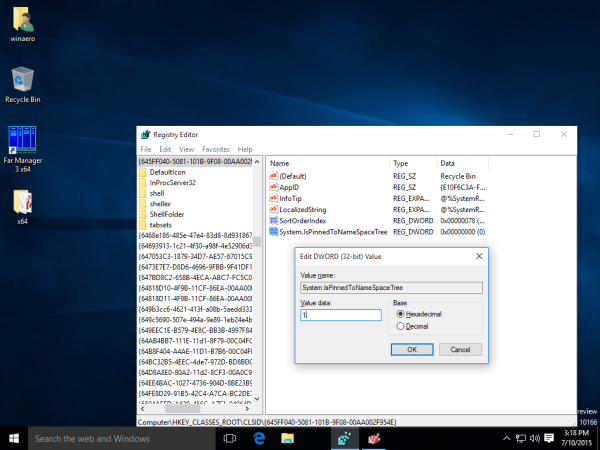
विंडोज 10 फ़ाइल एक्सप्लोरर में नेविगेशन फलक में रीसायकल बिन आइकन कैसे जोड़ें
यहाँ विंडोज 10 में फ़ाइल एक्सप्लोरर के नेविगेशन फलक (बाएं फलक) में रीसायकल बिन आइकन जोड़ने का तरीका बताया गया है

फ़ायरफ़ॉक्स में कंटेनरों को कैसे निष्क्रिय करें
हाल ही में, मोज़िला फ़ायरफ़ॉक्स ब्राउज़र में एक नया कंटेनर फीचर पेश किया गया था। यदि आपको इस सुविधा के लिए कोई उपयोग नहीं मिला, तो आप इसे आसानी से अक्षम कर सकते हैं।

ओपेरा 57: एड्रेस बार में पेज जूम लेवल इंडिकेटर
जैसा कि आपको याद होगा, ओपेरा 57 डेवलपर शाखा में पहुंच गया है। ओपेरा का एक नया डेवलपर संस्करण 57.0.3065.0 डाउनलोड के लिए उपलब्ध है। यह पता बार में एक नया पृष्ठ ज़ूम स्तर संकेतक सहित कई दिलचस्प बदलाव पेश करता है। विज्ञापन जैसा कि आपको याद होगा, ओपेरा एकमात्र मुख्यधारा ब्राउज़र था जो वर्तमान पृष्ठ प्रदर्शित नहीं करता था


